Hızlı Başlangıç: Özel Görüntü İşleme web sitesiyle nesne algılayıcısı oluşturma
Bu hızlı başlangıçta, nesne algılayıcısı modeli oluşturmak için Özel Görüntü İşleme web sitesini kullanmayı öğreneceksiniz. Bir model derledikten sonra yeni görüntülerle test edebilir ve kendi görüntü tanıma uygulamanızla tümleştirebilirsiniz.
Azure aboneliğiniz yoksa başlamadan önce ücretsiz bir hesap oluşturun.
Önkoşullar
- Algılayıcı modelinizi eğitmek için kullanabileceğiniz bir dizi görüntü. GitHub'da örnek görüntü kümesini kullanabilirsiniz. İsterseniz aşağıdaki ipuçlarını kullanarak kendi görüntülerinizi de seçebilirsiniz.
- Desteklenen bir web tarayıcısı
Özel Görüntü İşleme kaynakları oluşturma
Özel Görüntü İşleme Hizmeti'ni kullanmak için Azure'da Özel Görüntü İşleme Eğitim ve Tahmin kaynakları oluşturmanız gerekir. Azure portalında bunu yapmak için Özel Görüntü İşleme Oluştur sayfasındaki iletişim kutusunu doldurarak hem Eğitim hem de Tahmin kaynağı oluşturun.
Yeni proje oluşturma
Web tarayıcınızda Özel Görüntü İşleme web sayfasına gidin ve Oturum aç'ı seçin. Azure portalında oturum açmak için kullandığınız hesapla oturum açın.
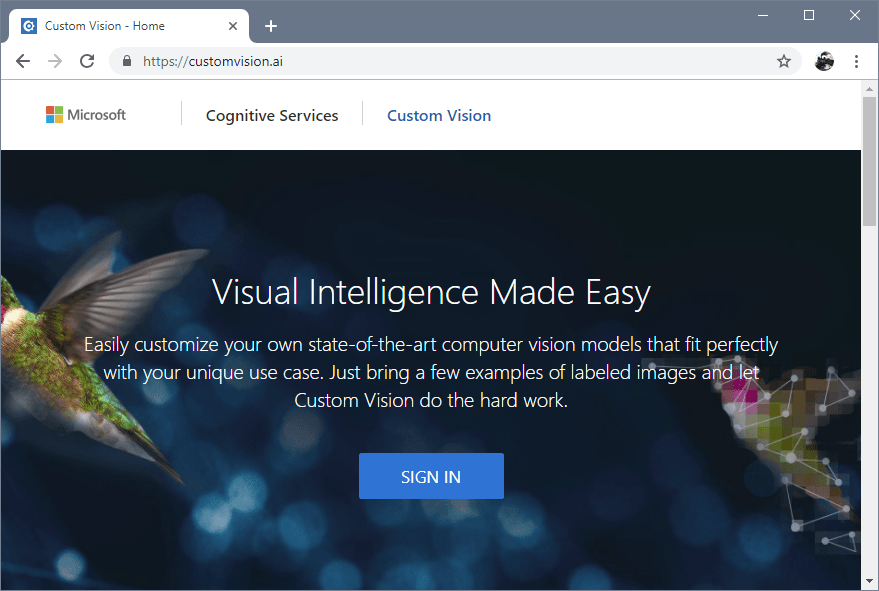
İlk projenizi oluşturmak için Yeni Proje'yi seçin. Yeni proje oluştur iletişim kutusu görüntülenir.
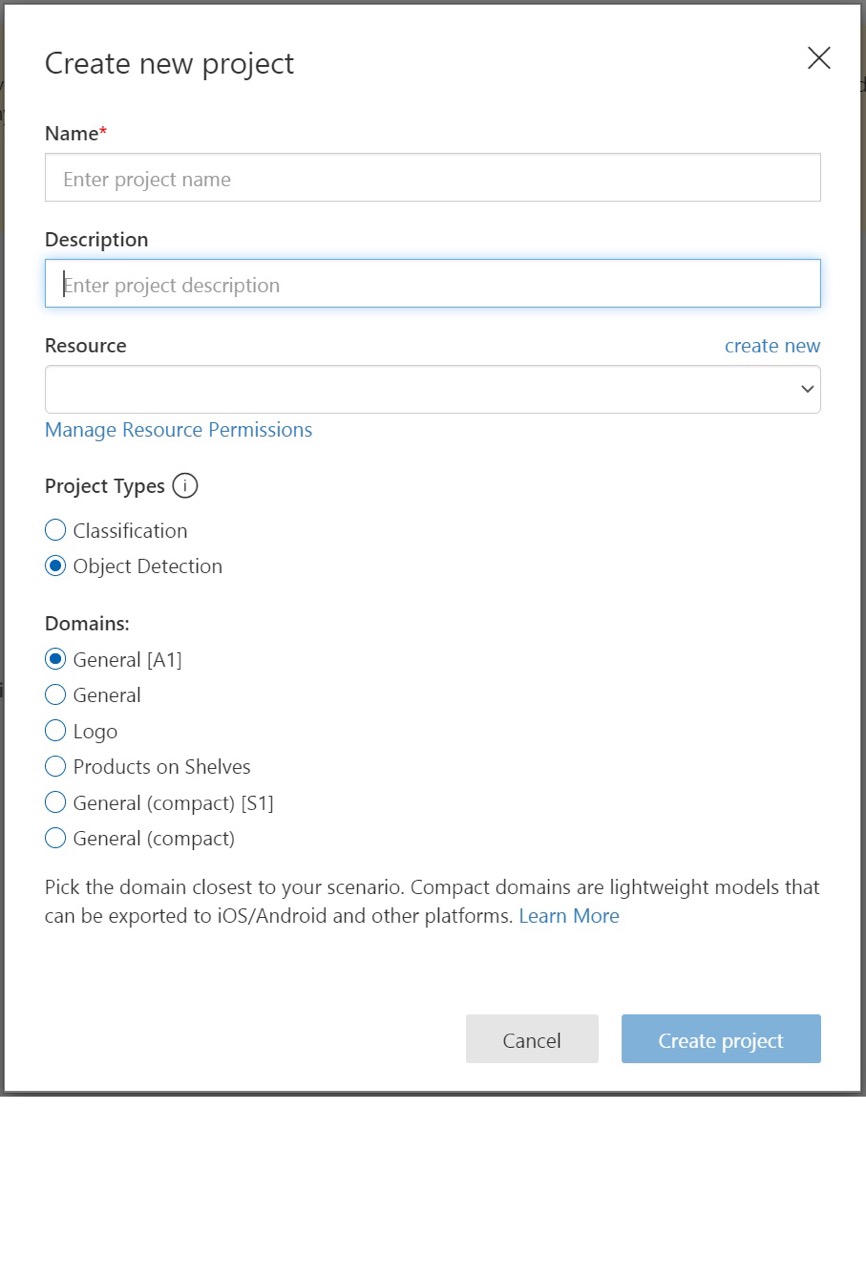
Proje için bir ad ve açıklama girin. Ardından Özel Görüntü İşleme Eğitim Kaynağınızı seçin. Oturum açmış hesabınız bir Azure hesabıyla ilişkiliyse, Kaynak açılan listesinde tüm uyumlu Azure kaynaklarınız görüntülenir.
Not
Kullanılabilir kaynak yoksa azure portalında oturum açmak için kullandığınız hesapla customvision.ai oturum açtığınızı onaylayın. Ayrıca, Özel Görüntü İşleme web sitesinde Özel Görüntü İşleme kaynaklarınızın bulunduğu Azure portalındaki dizinle aynı "Dizini" seçtiğinizi onaylayın. Her iki site de, ekranın sağ üst köşesindeki açılan hesap menüsünden dizininizi seçebilirsiniz.
Küçük
Proje Türleri'nin altında Nesne Algılama'ya tıklayın.
Ardından, kullanılabilir etki alanlarından birini seçin. Her etki alanı, algılayıcıyı aşağıdaki tabloda açıklandığı gibi belirli görüntü türleri için iyileştirir. İsterseniz etki alanını daha sonra değiştirebilirsiniz.
Domain Purpose Genel Çok çeşitli nesne algılama görevleri için iyileştirilmiştir. Diğer etki alanlarından hiçbiri uygun değilse veya hangi etki alanını seçeceğiniz konusunda emin değilseniz Genel etki alanını seçin. Logo Görüntülerdeki marka logolarını bulmak için iyileştirilmiştir. Raflardaki ürünler Raflardaki ürünleri algılamak ve sınıflandırmak için iyileştirilmiştir. Sıkıştırılmış etki alanları Mobil cihazlarda gerçek zamanlı nesne algılama kısıtlamaları için iyileştirilmiştir. Sıkıştırılmış etki alanları tarafından oluşturulan modeller yerel olarak çalıştırılacak şekilde dışarı aktarılabilir. Son olarak Proje oluştur'u seçin.
Eğitim görüntülerini seçme
Minimum olarak, ilk eğitim kümesinde etiket başına en az 30 resim kullanmanızı öneririz. Modeliniz eğitildikten sonra test etmek için birkaç ek görüntü de toplamak isteyeceksiniz.
Modelinizi etkili bir şekilde eğitmek için görsel çeşitliliği olan görüntüleri kullanın. Farklı görüntüler seçin:
- kamera açısı
- Aydınlatma
- arka plan
- görsel stili
- bireysel/gruplandırılmış konular
- size
- Tür
Ayrıca tüm eğitim görüntülerinizin aşağıdaki ölçütlere uygun olduğundan emin olun:
- .jpg, .png, .bmp veya .gif biçimi
- boyutu 6 MB'tan büyük değil (tahmin görüntüleri için 4 MB)
- en kısa kenarda en az 256 piksel; Bundan kısa tüm görüntüler Özel Görüntü İşleme Hizmeti tarafından otomatik olarak ölçeklendirilir
Görüntüleri karşıya yükleme ve etiketleme
Bu bölümde, algılayıcıyı eğitmeye yardımcı olmak için görüntüleri karşıya yükleyip el ile etiketleyeceksiniz.
Görüntü eklemek için Görüntü ekle'yi ve ardından Yerel dosyalara gözat'ı seçin. Görüntüleri karşıya yüklemek için Aç'ı seçin.
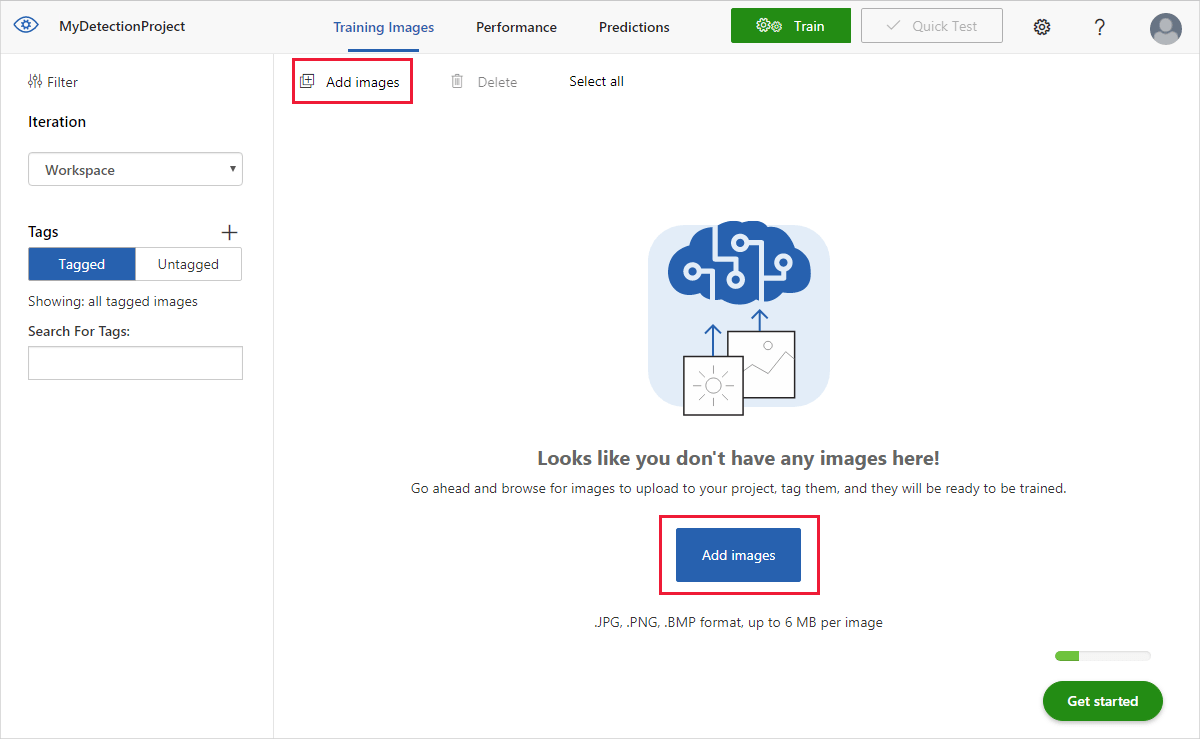
Karşıya yüklenen görüntülerinizi kullanıcı arabiriminin Etiketsiz bölümünde görürsünüz. Sonraki adım, algılayıcının tanımayı öğrenmesini istediğiniz nesneleri el ile etiketlemektir. Etiketleme iletişim kutusunu açmak için ilk resmi seçin.
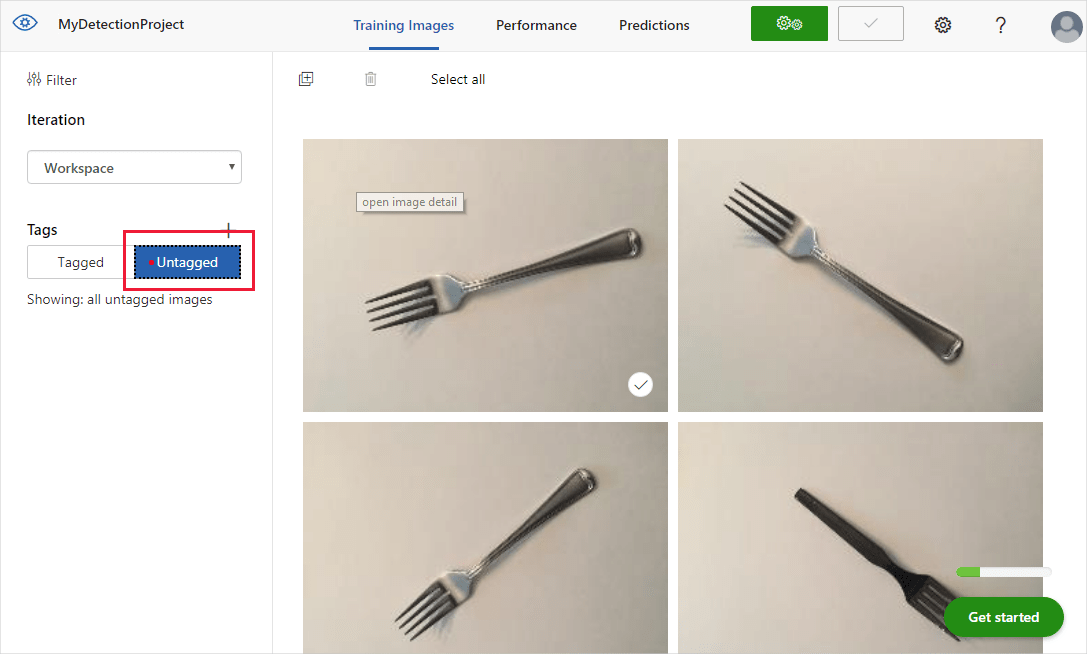
Resminizdeki nesnenin çevresinde bir dikdörtgen seçin ve sürükleyin. Ardından, düğmeyle + yeni bir etiket adı girin veya açılan listeden var olan bir etiketi seçin. Algılayıcı, etiketlenmemiş arka plan alanını eğitimde olumsuz bir örnek olarak kullandığından, algılamak istediğiniz nesnelerin her örneğini etiketlemek önemlidir. Etiketlemeyi bitirdiğinizde, sağ taraftaki oku seçerek etiketlerinizi kaydedin ve sonraki görüntüye geçin.
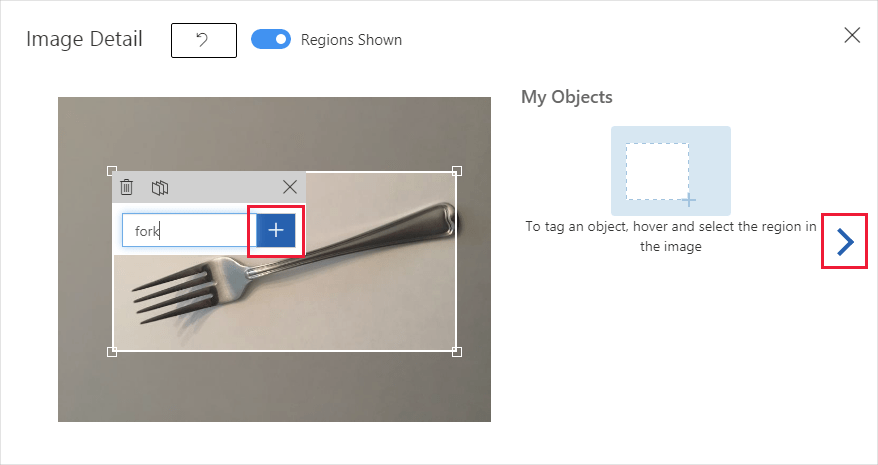
Başka bir görüntü kümesini karşıya yüklemek için bu bölümün en üstüne dönün ve adımları yineleyin.
Algılayıcıyı eğitin
Algılayıcı modelini eğitmek için Eğit düğmesini seçin. Algılayıcı, her etiketli nesneyi tanımlayan bir model oluşturmak için tüm geçerli görüntüleri ve bunların etiketlerini kullanır. Bu işlem birkaç dakika sürebilir.

Eğitim süreci yalnızca birkaç dakika sürmelidir. Bu süre boyunca, eğitim süreciyle ilgili bilgiler Performans sekmesinde görüntülenir.
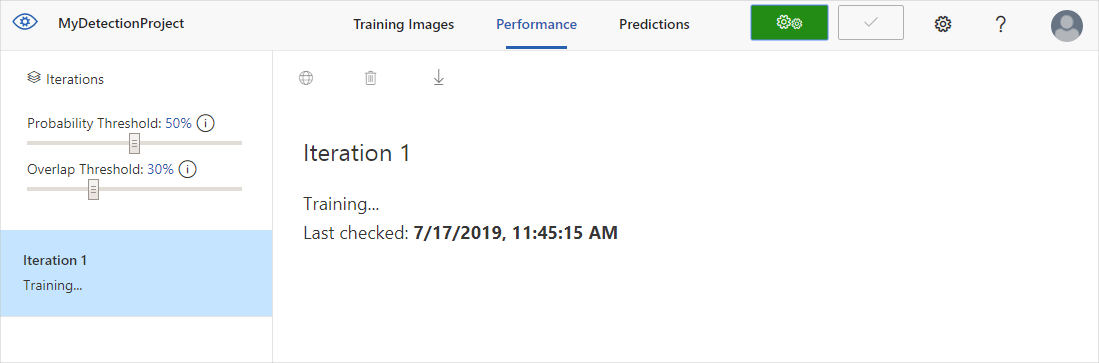
Algılayıcıyı değerlendirme
Eğitim tamamlandıktan sonra modelin performansı hesaplanır ve görüntülenir. Özel Görüntü İşleme hizmeti duyarlık, yakalama ve ortalama ortalama duyarlığı hesaplamak için eğitim için gönderdiğiniz görüntüleri kullanır. Duyarlık ve geri çekme, bir algılayıcının etkinliğinin iki farklı ölçümüdir:
- Duyarlık , doğru olan tanımlanmış sınıflandırmaların kesirini gösterir. Örneğin, model 100 görüntüyü köpek olarak tanımladıysa ve bunların 99'unun aslında köpek olduğunu belirlediyse, duyarlık %99 olacaktır.
- Geri çekme , doğru şekilde tanımlanmış gerçek sınıflandırmaların kesirini gösterir. Örneğin, aslında 100 elma görüntüsü olsaydı ve model 80'i elma olarak tanımladıysa, geri çağırma %80 olacaktır.
- Ortalama ortalama duyarlık , ortalama duyarlık (AP) ortalama değeridir. AP, duyarlık/geri çekme eğrisinin altındaki alandır (yapılan her tahmin için yakalamaya karşı çizilen duyarlık).

Olasılık eşiği
Performans sekmesinin sol bölmesindeki Olasılık Eşiği kaydırıcısını not edin. Bu, bir tahminin doğru kabul edilebilmesi için sahip olması gereken güvenilirlik düzeyidir (duyarlık ve yakalama hesaplama amacıyla).
Tahmin çağrılarını yüksek olasılık eşiğiyle yorumladığınızda, bunlar geri çekme pahasına yüksek hassasiyete sahip sonuçlar döndürme eğilimindedir; algılanan sınıflandırmalar doğrudur, ancak çoğu algılanmamış durumda kalır. Düşük olasılık eşiği tam tersini yapar; gerçek sınıflandırmaların çoğu algılanıyor, ancak bu küme içinde daha fazla hatalı pozitif sonuç var. Bunu göz önünde bulundurarak olasılık eşiğini projenizin belirli gereksinimlerine göre ayarlamanız gerekir. Daha sonra, istemci tarafında tahmin sonuçları alırken, burada kullandığınız olasılık eşiği değerini kullanmanız gerekir.
Çakışma eşiği
Çakışma Eşiği kaydırıcısı, eğitimde nesne tahmininin "doğru" olarak kabul edilmesi için ne kadar doğru olması gerektiğini ele alır. Tahmin edilen nesnenin sınırlayıcı kutusu ile kullanıcı tarafından girilen gerçek sınırlayıcı kutu arasında izin verilen en düşük çakışmayı ayarlar. Sınırlayıcı kutular bu dereceyle çakışmazsa, tahmin doğru kabul edilmez.
Eğitim yinelemelerini yönetme
Algılayıcınızı her eğitişinizde, kendi güncelleştirilmiş performans ölçümleriyle yeni bir yineleme oluşturursunuz. Tüm yinelemelerinizi Performans sekmesinin sol bölmesinde görüntüleyebilirsiniz. Sol bölmede, eski bir yinelemeyi silmek için kullanabileceğiniz Sil düğmesini de bulabilirsiniz. Yinelemeyi sildiğinizde, kendisiyle benzersiz olarak ilişkilendirilmiş tüm görüntüleri silersiniz.
Eğitilen modellerinize program aracılığıyla erişmeyi öğrenmek için bkz . Tahmin API'siyle modelinizi kullanma.
Sonraki adımlar
Bu hızlı başlangıçta, Özel Görüntü İşleme web sitesini kullanarak nesne algılayıcısı modeli oluşturmayı ve eğitmeyi öğrendiniz. Ardından, modelinizi iyileştirmeye yönelik yinelemeli süreç hakkında daha fazla bilgi edinin.